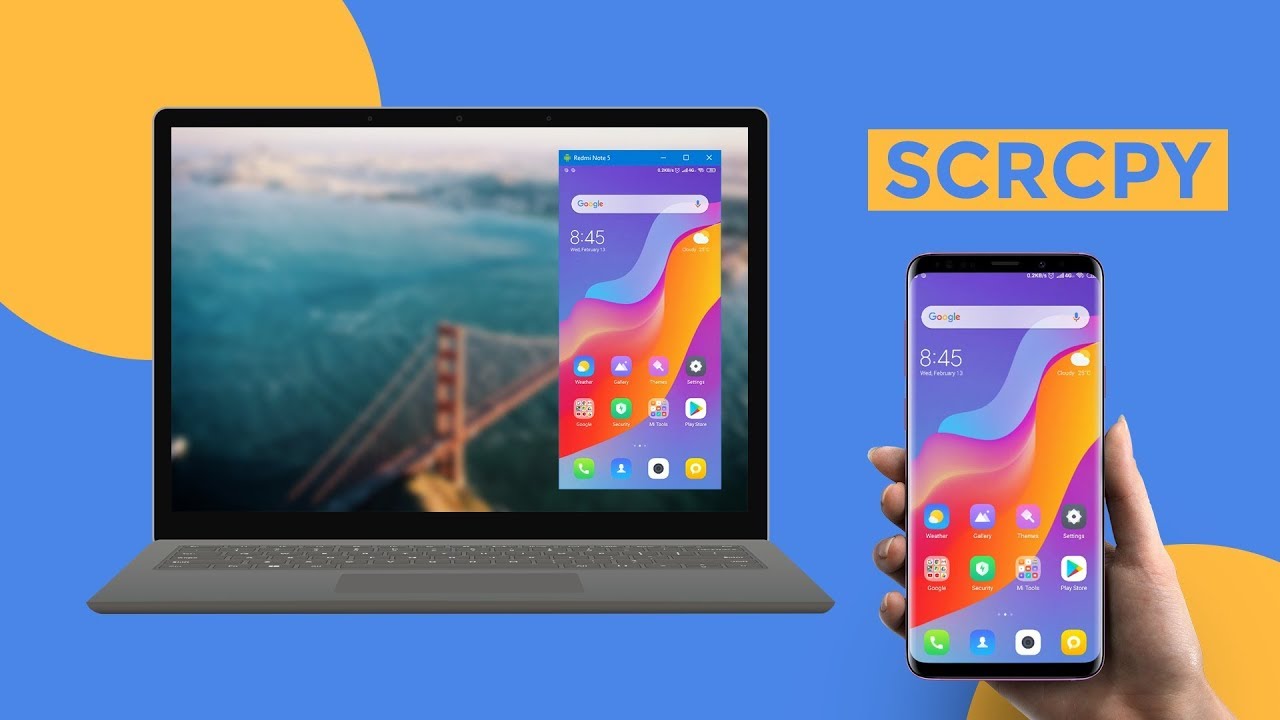Cara Mirroring Android ke PC – Hampir sebagian masyarakat modern sekarang ini pasti sudah tidak asing lagi dengan yang namanya HP android. HP android ini sendiri menjadi salah satu perangkat elektronik yang paling banyak digandrungi. Penggunanya sendiri bisa dari semua kalangan, baik itu anak-anak, remaja atau bahkan dewasa sekalipun.
HP android dibekali dengan beragam fitur canggih, membuatnya sangat diminati oleh banyak orang. Menariknya lagi, hingga sekarang ini sudah ada banyak sekali tipe HP android canggih dari berbagai vendor yang bisa kita pilih sesuai keinginan dan kebutuhan.
Seperti yang sudah dijelaskan tadi, HP android sudah dibekali dengan beragam fitur canggih. Dan masing-masing vendor memiliki fitur tersendiri untuk disematkan di produk HP androidnya.
Beragam fitur keren dihadirkan, tidak lain tujuannya untuk memanjakan para pengguna dan juga untuk mempermudah berbagai aktivitas harian mereka. Tetapi, pastinya smartphone dengan fitur yang kaya umumnya dibanderol dengan harga yang lumayan mahal.
Lain dari itu, apakah Anda pernah berpikir untuk menampilkan layar HP ke layar laptop atau PC? Kalau dulu mungkin cukup mustahil untuk melakukan hal ini, namun sekarang sudah tidak lagi. Kita bisa dengan mudah menghubungkan HP ke PC atau laptop sehingga layar HP bisa terlihat di perangkat tersebut.
Tidak hanya sekedar tampil saja, Anda juga memungkinkan melakukan berbagai hal layaknya pengendalian HP melalui perangkat PC atau laptop. Hal seperti ini biasa disebut dengan aktivitas mirroring android. Ingin melakukannya juga? Berikut ini watpedia sudah merangkum cara mirroring android ke PC atau laptop paling mudah bisa Anda terapkan.
Baca juga : Inilah 4 Cara Menampilkan Layar HP ke Laptop Dengan Wifi Paling Simple!
Cara Mirroring Android ke PC Paling Mudah untuk Pemula

Untuk melakukan mirroring HP android ke PC Anda membutuhkan yang namanya bantuan aplikasi pihak ketiga. Karena, hanya dengan bantuan aplikasi tambahan maka aktivitas mirroring ini bisa dilakukan. Selain itu, untuk sambungannya ada 2 metode yang bisa Anda pilih, yakni menggunakan kabel USB dan melalui jaringan nirkabel atau Wireless.
Adapun cara mirroring Android ke PC untuk pemula selengkapnya, sebagai berikut:
1. Menggunakan aplikasi Vysor

Cara yang pertama untuk menampilkan layar HP android ke PC atau laptop yakni dengan menggunakan aplikasi bernama Vysor. Aplikasi satu ini dihadirkan khusus untuk aktivitas mirroring android ke PC menggunakan sambungan kabel USB. Aplikasi Vysor ini sendiri merupakan aplikasi multiplatform, yang artinya bisa digunakan di semua sistem operasi. Baik itu Windows, Android, iOS, MacOS dan lain sebagainya.
Untuk melakukan mirroring android ke PC dengan Vysor, yakni:
- Langkah yang pertama kamu download dan install Vysor di perankat PC atau laptop. Jika sudah, selanjutnya jalankan aplikasi tersebut.
- Setelah itu, Anda coba hubungkan perangkat HP android ke PC atau laptop mennggunakan kabel USB. Sebelumnya, Anda perlu mengaktifkan fitur USB Debugging melalui Developer Options di HP android. Untuk cara mengaktifkanya yakni dengan masuk ke menu Pengaturan > Tentang Ponsel / About Phone > klik 5 hingga 7 kali pada Nomor versi /Build Number hingga muncul notif “You are now a developer” > kembali ke menu Pengaturan > Developer Option > aktifkan pada opsi Enable USB Debugging Mode.
- Kalau USB Debugging sudah diaktifkan, maka aplikasi Vysor akan mendeteksi perangkat HP android. Jika memang tidak terdeteksi, maka klik opsi Find Device pada aplikasi Vysor.
- Selanjutnya klik tombol View. Maka secara otomatis layar HP android akan langsung ditampilkan di layar PC atau laptop.
- Selesai.
Selain menggunakan sambungan kabel USB, aplikasi Vysor ternyata juga menyediakan mode sambungan Wi-fi. Namun, fitur ini hanya bisa diakses bagi Anda yang melakukan langanan berbayar.
2. Menggunakan aplikasi AirDroid

AirDroid merupakan salah satu aplikasi yang cukup populer digunakan. Layaknya aplikasi Vysor, AidDroid juga merupakan aplikasi multiplatform yang bisa dijalankan di perangkat PC ataupun smartphone. Melalui aplikasi ini juga memungkinkan Anda melakukan mirroring HP android ke perangkat PC atau laptop dengan mudah.
Menariknya lagi, melakukan mirroring android ke PC atau laptop dengan AirDroid bisa dilakukan dengan mode sambungan nirkable atau Wi-Fi. Untuk langkah-langkah menampilkan layar HP android ke PC menggunakan AirDroid, yakni:
- Langkah pertama Anda pelu mengunduh dan menginstall AirDroid di masing-masing perangkat, baik HP android maupun PC atau laptop. Sebelumnya, pastikan Anda sudah mendaftar akun AirDroid dan login ke akun tersebut di masing-masing perangkat.
- Selanjutnya Anda hubungkan perangkat HP dan PC atau laptop menggunakan mode sambungand WiFi atau Local Connection Mode.
- Kalau sudah berhasil terhubung, sekarang Anda beralih ke perangkat PC atau laptop. Pada tampilan utama aplikasi AirDroid, Anda klik ikon seperti teropong yang ada di bagian sebelah kiri tampilan.
- Selanjutnya Anda pilih HP android yang terhubung tadi.
- Nantinya ada 2 mode dengan fungsi yang berbeda, yakni View Only Mode yang berfungsi untuk screencast dan AirMirror Mode untuk melakukan mirroring dengan kontrol penuh. Karena di sini kita akan melakukan mirroring, maka yang harus dipilih yakni AirMirror Mode.
- Secara otomatis layar HP android akan langsung tampil di layar PC atau laptop.
- Selesai.
Melakukan mirroring android ke PC melalui AirDroid ini diklaim sangat mudah dan efisien. Menariknya lagi Anda tetap bisa mengendalikan atau mengontrol HP melalui PC dari jarak jauh. Berbeda dengan cara sebelumnya yang hanya bisa dilakukan dari jarak dekat karena menggunakan sambungan kabel USB.
3. Menggunakan ApowerMirror

Cara mirroring android ke PC atau laptop yang terakhir bisa menggunakan aplikasi ApowerMirror. Aplikasi satu ini punya fungsi yang sama dengan aplikasi sebelumnya, yakni menampilkan layar HP ke PC atau laptop. Menariknya lagi Anda juga memungkinkan mirroring PC ke Android melalui aplikasi ini.
Melakukan mirroring melalui ApowerMirror bisa dilakukan dengan 2 mode sambungan, yakni melalui kabel USB ataupun WiFi lokal. Untuk langkah-langkahnya sendiri, sebagai berikut:
- Langkah pertama Anda perlu mengunduh dan install aplikasi ApowerMirror di masing-masing perangkat, baik PC ataupun HP android.
- Selanjutnya Anda hubungan kedua perangkat menggunakan kabel USB. Sebelumnya kamu harus sudah mengaktifkan fitur USB Debugging di perangkat HP android. Cara mengaktifkannya masih sama seperti cara nomor 1 di atas.
- Akan muncul notifikasi untuk meminta izin akses di HP android. Beri izin USB Debugging Promt di HP android Anda.
- Buka aplikasi ApowerMirror di masing-masing perangkat, kemudian klik tombol Start Now.
- Selesai.
Jika melakukan mirroring menggunakan sambungan kabel USB dianggap cukup merepotkan, maka Anda bisa menggunakan mode sambungan Wireless atau Wi-Fi lokal. Langkah-langkahnya sebagai berikut:
- Buka aplikasi ApowerMirror di HP android.
- Pada tampilan utama aplikasi, Anda klik tombol M yang ada di bagian bawah tampilan.
- Klik nama komputer, lalu klik pada opsi Phone Screen Mirroring.
- Dan terakhir klik Start Now.
- Selesai.
Baca juga : Sudah Tahu Cara Menampilkan Layar Android di PC dengan Kabel USB? Nih, Simak Selengkapnya!
Itulah tadi beberapa cara mirroring android ke PC paling mudah untuk pemula bisa Anda coba terapkan. Semoga informasi di atas bermanfaat.